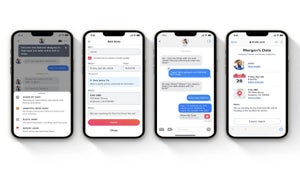Le Bac arrive à grand pas et il est plus que temps de songer aux révisions ! Si vous vous y prenez seulement maintenant, vous pouvez tenter de rattraper un peu du temps perdu en mutualisant vos efforts avec des camarades. Les révisions à plusieurs, c’est efficace mais cela s’organise !
Le Bac arrive à grand pas et il est plus que temps de songer aux révisions ! Si vous vous y prenez seulement maintenant, vous pouvez tenter de rattraper un peu du temps perdu en mutualisant vos efforts avec des camarades. Les révisions à plusieurs, c’est efficace mais cela s’organise !
Pour vous y aider, rien de tel qu’un agenda partagé avec les différents participants à vos séances de travail !
Dans ce tutoriel, nous vous expliquons comment créer et partager un agenda Google avec vos camarades, sachant que cela peut tout à fait servir dans un cadre professionnel ou bien pour planifier une activité avec des amis.
Pour utiliser Google Agenda, vous et vos amis aurez besoin d’une adresse gmail.
1. Rendez-vous sur la page d’accueil de Google et connectez-vous à votre compte utilisateur. Dans les menus, choisissez « Plus » puis « Agenda ».
2. Vous arrivez sur la page de présentation générale de vos agendas.
Au centre, la vue hebdomadaire, sachant que des boutons placés en haut à droite de la page vous permettent de modifier la vue (Jour, Mois, à 4 jours).
A gauche, une vue du calendrier du mois en cours avec en dessous le détail de vos agendas. Par défaut, celui rattaché à votre compte gmail est activé.
3. Supposons que vous prévoyez de réviser différentes matières avec différentes personnes. Il est dans ce cas judicieux de créer un nouvel agenda par matière, que vous partagerez à chaque fois avec les personnes concernées par la séance de révision. Vous pourrez faire apparaître tous ces agendas sur un seul et même calendrier de manière à en avoir une vue d’ensemble.
Juste en dessous de Mes agendas, cliquez sur Ajouter pour créer un nouvel agenda.
4. Vous accédez à la page de configuration de l’agenda. C’est là que vous lui donnez un nom (ici, la matière à réviser), une description (utile pour indiquer les cours à travailler, les livres à apporter, etc.) et le lieu où se tiendra la séance de révision.
Vous avez également le choix de rendre cet agenda public, autrement dit visible par tout le monde, mais c’est inutile ici.
5. En dessous, vous ajoutez les adresses email des personnes avec qui vous souhaitez partager l’agenda (1), définissez les autorisations via une liste déroulante (2) puis validez en cliquant sur le bouton Ajouter la personne (3). Il faudra recommencer pour chaque participant.
Une fois tous les participants ajoutés, cliquez sur Créer l’agenda (4).
Notez que si vos contacts ne possèdent pas d’adresse gmail (et donc pas de compte Google), vous pouvez toutefois les inviter à en créer une pour qu’ils puissent visualiser le calendrier partagé.
6. Vous pouvez voir votre nouvel agenda figurer dans Mes agendas. Dans la vue générale du calendrier, vous pouvez maintenant étirer une plage horaire où bon vous semble.
Vous n’avez plus qu’à saisir l’intitulé de l’événement, choisir l’agenda auquel il se rapporte puis valider en cliquant sur le bouton Créer un événement.
7. A tout moment, vous pouvez cliquer sur une plage horaire pour Modifier les détails de l’événement. Vous arriverez alors sur cette page :
Il est ici possible de modifier facilement les horaires, de signaler la récurrence de l’événement, de rajouter de nouveaux participants, de paramétrer des rappels, d’opter pour une nouvelle couleur de la plage horaire, etc. Une fois les modifications effectuées, cliquez sur Enregistrer. Votre calendrier partagé est prêt à être consulté et/ou modifié par les différents participants.
Maintenant, il ne reste plus qu’à s’y mettre !